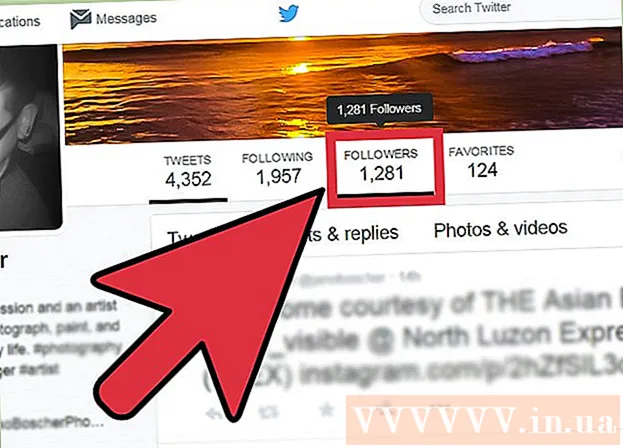Författare:
Eugene Taylor
Skapelsedatum:
13 Augusti 2021
Uppdatera Datum:
1 Juli 2024

Innehåll
- Att gå
- Metod 1 av 4: Från iTunes
- Metod 2 av 4: Använda appar för gratis musik
- Metod 3 av 4: Överför nedladdningar från din dator och använd ljudredigeringsprogram
- Metod 4 av 4: Strömradio
- Tips
- Varningar
Musiken på din iPhone behöver inte begränsas till vad du laddar ner från iTunes. Prova några gratisappar eller dra nytta av specialerbjudanden för att samla in gratis musik.
Att gå
Metod 1 av 4: Från iTunes
 Öppna iTunes-appen. Slå på din iPhone och gå till startskärmen. Leta efter "iTunes Store" -appen på startskärmen. Tryck på den för att öppna appen.
Öppna iTunes-appen. Slå på din iPhone och gå till startskärmen. Leta efter "iTunes Store" -appen på startskärmen. Tryck på den för att öppna appen.  Tryck på knappen "Musik" längst ner på skärmen. Den här knappen är den första i bottenfältet. Appen öppnas vanligtvis direkt på den sidan. Om den öppnas på en annan sida, tryck på "Musik" för att nå rätt sida.
Tryck på knappen "Musik" längst ner på skärmen. Den här knappen är den första i bottenfältet. Appen öppnas vanligtvis direkt på den sidan. Om den öppnas på en annan sida, tryck på "Musik" för att nå rätt sida. - De andra alternativen du kan se i fältet är "Filmer", "Sök", "Ljudböcker" och "Mer".
 Tryck på "Veckans singel". Använd fingret för att bläddra ner på sidan tills du stöter på en knapp som indikerar "Veckans singel". Tryck på den här knappen en gång för att öppna sidan för den singeln.
Tryck på "Veckans singel". Använd fingret för att bläddra ner på sidan tills du stöter på en knapp som indikerar "Veckans singel". Tryck på den här knappen en gång för att öppna sidan för den singeln. - Orden "Veckans singel" kan vara väldigt små; ordet "gratis" är ännu mindre.
- Veckans singel är alltid gratis och som namnet antyder kommer en ny, gratis singel ut varje vecka. Du kan upprepa denna process varje vecka för att fylla i ditt bibliotek med gratis låtar.
 Tryck på knappen "Gratis" för att ladda ner låten. När du har öppnat informationssidan för singeln ser du en knapp som låter dig ladda ner singeln gratis (eller för en viss summa). Tryck på "Gratis" -knappen en gång för att ladda ner singeln.
Tryck på knappen "Gratis" för att ladda ner låten. När du har öppnat informationssidan för singeln ser du en knapp som låter dig ladda ner singeln gratis (eller för en viss summa). Tryck på "Gratis" -knappen en gång för att ladda ner singeln. - Du kan bli ombedd att ange ditt Apple-ID.
- Om du har loggat in bör nedladdningen starta automatiskt. Låten visas i din iPhones musikbibliotek när nedladdningen är klar.
Metod 2 av 4: Använda appar för gratis musik
 Gå till App Store på din iPhone. Slå på iPhone och gå till startskärmen. Hitta App Store. Tryck på den en gång för att öppna appen.
Gå till App Store på din iPhone. Slå på iPhone och gå till startskärmen. Hitta App Store. Tryck på den en gång för att öppna appen.  Leta efter en app som kan ladda ner musik gratis. Längst ner på App Store-skärmen hittar du knappen "Sök". Tryck på den en gång för att öppna söksidan och hitta en app som låter dig ladda ner musik gratis.
Leta efter en app som kan ladda ner musik gratis. Längst ner på App Store-skärmen hittar du knappen "Sök". Tryck på den en gång för att öppna söksidan och hitta en app som låter dig ladda ner musik gratis. - De andra knapparna i fältet är "Featured", "Charts", "Discover", "Search" och "Updates".
- Du kan söka efter en app genom att ange en sökterm som "gratis nedladdning av musik". Eller så kan du välja att ange namnet på en app.
- Några appar som erbjuder gratis nedladdning av musik är:
- SoundCloud: Detta gör det möjligt för artister och band att publicera sitt eget verk och göra det tillgängligt för nedladdning.
- iCompositions: Detta är ett community för användare av Apples GarageBand-program. Dessa användare vill dela och förbättra sitt arbete.
- MacJams Player: Detta är en annan gemenskap för musiker som arbetar med Apples GarageBand-program.
- Free Music Download Pro: Denna app låter dig bläddra och ladda ner musik gratis. Du kan också skapa spellistor och lyssna på musik från appen.
- iDownloader Pro: Denna app låter dig ladda ner, spela och dela musik med andra.
- Gratis nedladdning av musik plus: Denna app låter dig ladda ner låtar gratis och ger också användaren texterna.
- Free Music Download Player Pro: Låter dig bläddra bland låtar, extrahera album i appen och dela låtar mellan din iPhone och din dator.
- Ladda ner Music Pro: Låter dig ladda ner musik, skapa spellistor, blanda låtar och mixa spår.
 Tryck på knappen "Gratis" för att ladda ner appen. När du väl har valt en app kan du trycka på knappen "Gratis" bredvid apptiteln.
Tryck på knappen "Gratis" för att ladda ner appen. När du väl har valt en app kan du trycka på knappen "Gratis" bredvid apptiteln. - Du kommer att bli ombedd att ange ditt Apple-ID.
- När du har registrerat dig ska appen laddas ned automatiskt. Du behöver inte göra något annat för detta.
- Vissa appar som erbjuder gratis nedladdningar är inte själva gratis. Om du ser ett belopp bredvid appens namn, inte ordet "gratis", måste du betala för appen. Musiken som du sedan laddar ner via appen är gratis.
 Öppna den nya appen från din startskärm. Återgå till startskärmen på din iPhone. Tryck på ikonen för den nyligen nedladdade appen för att öppna den.
Öppna den nya appen från din startskärm. Återgå till startskärmen på din iPhone. Tryck på ikonen för den nyligen nedladdade appen för att öppna den.  Logga in eller registrera dig. De flesta av dessa appar kräver att du skapar ett konto med dem. Att skapa ett konto är vanligtvis gratis. Om du inte tidigare har loggat in på den här appen kan du skapa nya inloggningsuppgifter eller välja att logga in med Facebook. På så sätt länkar du ditt Facebook-konto till appen och du kan logga in automatiskt.
Logga in eller registrera dig. De flesta av dessa appar kräver att du skapar ett konto med dem. Att skapa ett konto är vanligtvis gratis. Om du inte tidigare har loggat in på den här appen kan du skapa nya inloggningsuppgifter eller välja att logga in med Facebook. På så sätt länkar du ditt Facebook-konto till appen och du kan logga in automatiskt. - När du ser villkoren, läs dem noggrant. På så sätt vet du exakt vilka regler du måste följa.
 Leta efter låtar och artister. Denna process skiljer sig åt för varje app, men i de flesta fall kommer det att finnas en sökfunktion någonstans på skärmen. Tryck på den här knappen för att söka efter låtar, artister eller genrer.
Leta efter låtar och artister. Denna process skiljer sig åt för varje app, men i de flesta fall kommer det att finnas en sökfunktion någonstans på skärmen. Tryck på den här knappen för att söka efter låtar, artister eller genrer. - Många appar låter dig också bläddra bland artister, genrer och liknande kategorier. Vissa appar har också avsnittet "Utvalda" med rekommenderad musik.
 Ladda ner låtar gratis enligt instruktionerna. Denna process är också annorlunda för varje app. Du kan vanligtvis höra en förhandsgranskning genom att trycka på låten en gång. Det finns vanligtvis en separat nedladdningsknapp som du kan trycka på för att ladda ner låten till ditt iPhone-bibliotek.
Ladda ner låtar gratis enligt instruktionerna. Denna process är också annorlunda för varje app. Du kan vanligtvis höra en förhandsgranskning genom att trycka på låten en gång. Det finns vanligtvis en separat nedladdningsknapp som du kan trycka på för att ladda ner låten till ditt iPhone-bibliotek. - Var noga med att se till att nedladdningen är gratis. Vissa appar blandar gratis nedladdningar med betalda nedladdningar. Så var försiktig så att du undviker oväntade kostnader.
Metod 3 av 4: Överför nedladdningar från din dator och använd ljudredigeringsprogram
 Lägg musiken på din dator. Du kan lägga musik på din dator gratis på flera sätt. Du kan "rippa" (importera) lånade CD-skivor eller ladda ner låtar online gratis.
Lägg musiken på din dator. Du kan lägga musik på din dator gratis på flera sätt. Du kan "rippa" (importera) lånade CD-skivor eller ladda ner låtar online gratis. - Rippa musik från en CD. Riv en CD från din egen samling, eller lån en från en vän. Rippa din CD med ett program som Windows Media Player. Leta efter en knapp som låter dig "rippa" eller "importera" innehållet på CD: n till din dator.
- Det finns också en mängd gratis, lagliga webbplatser som du kan använda för att samla in musik gratis.
- MacJams (http://www.macjams.com/) och iCompositions (http://www.icompositions.com/) är två webbplatser som låter dig ladda ner låtar från blivande musiker med Apples GarageBand-program.
- 3hive (http://3hive.com/) är en webbplats som granskar låtar och erbjuder gratis, lagliga nedladdningar.
- Myxer (http://www.myxer.com/iphone/) är en webbplats som erbjuder gratis MP3, ringsignaler och mer till din iPhone.
 Ladda ner ett ljudredigeringsprogram. Om du har överfört musiken till din dator måste du avgöra om din iPhone kan spela upp musiken. Om filformatet är MP3 eller AAC kan din iPhone spela det. Om filformatet är annorlunda måste du sannolikt konvertera filen till ett filformat som passar en iPhone innan du fortsätter.
Ladda ner ett ljudredigeringsprogram. Om du har överfört musiken till din dator måste du avgöra om din iPhone kan spela upp musiken. Om filformatet är MP3 eller AAC kan din iPhone spela det. Om filformatet är annorlunda måste du sannolikt konvertera filen till ett filformat som passar en iPhone innan du fortsätter. - Ett antal välkända ljudredigeringsprogram är:
- Audioro (http://audioro.com/converter/iphone/)
- Gratis konvertera ljud till iPhone iPod Music Converter (http://download.cnet.com/Free-Convert-Audio-to-iPhone-iPod-Music-Converter/3000-2140_4-10909675.html)
- Syncios (http://www.syncios.com/ipod-audio-converter.html)
- Ett antal välkända ljudredigeringsprogram är:
 Konvertera ljudet till ett filformat som passar iTunes. När du har laddat ner den nödvändiga programvaran, följ instruktionerna för att konvertera din ljudfil till ett filformat som din iPhone kan spela.
Konvertera ljudet till ett filformat som passar iTunes. När du har laddat ner den nödvändiga programvaran, följ instruktionerna för att konvertera din ljudfil till ett filformat som din iPhone kan spela. - Instruktionerna varierar efter märke, så du bör överväga varje fall separat. Det finns inga generiska instruktioner som gäller för alla filer.
 Ladda ner iTunes-programvaran till din dator. Om du inte har iTunes ännu kan du besöka iTunes-webbplatsen och ladda ner programmet.
Ladda ner iTunes-programvaran till din dator. Om du inte har iTunes ännu kan du besöka iTunes-webbplatsen och ladda ner programmet. - Nedladdningen hittar du här: http://www.apple.com/itunes/download/
- Du kan behöva logga in med ditt Apple-ID eller e-postadress för att ladda ner programmet.
 Lägg till de nya låtarna i ditt iTunes-bibliotek. Öppna iTunes-programmet och välj "Lägg till i biblioteket" eller "Lägg till fil i biblioteket" från "Arkiv" -menyn. Hitta och välj musiken du vill lägga till i iTunes.
Lägg till de nya låtarna i ditt iTunes-bibliotek. Öppna iTunes-programmet och välj "Lägg till i biblioteket" eller "Lägg till fil i biblioteket" från "Arkiv" -menyn. Hitta och välj musiken du vill lägga till i iTunes. - Om du behåller all din nya musik i en mapp kan du också välja att lägga till hela mappen istället för varje fil separat.
 Anslut din iPhone till din dator. Använd USB-kabeln som medföljde din iPhone.
Anslut din iPhone till din dator. Använd USB-kabeln som medföljde din iPhone. - Om du har iTunes öppet på din dator känner den automatiskt igen din iPhone.

- Om du har iTunes öppet på din dator känner den automatiskt igen din iPhone.
 Överför låtarna från din dator till din telefon. Välj din iPhone från menyn "Enheter". Tryck på fliken "Musik" och markera rutan bredvid "Synkronisera musik".
Överför låtarna från din dator till din telefon. Välj din iPhone från menyn "Enheter". Tryck på fliken "Musik" och markera rutan bredvid "Synkronisera musik". - Du kan synkronisera hela ditt bibliotek, men du kan också välja att välja specifika spellistor.
- Låt synkroniseringsprocessen slutföras innan du kopplar bort iPhone.
- När processen är klar och din iPhone är frånkopplad är du klar.
Metod 4 av 4: Strömradio
 Öppna App Store på din iPhone. Slå på din iPhone och gå till din startskärm. Hitta App Store och tryck på ikonen för att öppna appen.
Öppna App Store på din iPhone. Slå på din iPhone och gå till din startskärm. Hitta App Store och tryck på ikonen för att öppna appen.  Tryck på sökknappen. Längst ner på skärmen hittar du en knapp med inskriptionen "Sök". Tryck på den här knappen en gång för att öppna söksidan och söka efter gratisappar som strömmar radio.
Tryck på sökknappen. Längst ner på skärmen hittar du en knapp med inskriptionen "Sök". Tryck på den här knappen en gång för att öppna söksidan och söka efter gratisappar som strömmar radio. - De andra knapparna i fältet är "Featured", "Charts", "Discover" och "Updates".
 Leta efter en app som strömmar radio. Du kan söka efter vilken app som helst med en sökterm som "streaming radio" eller så kan du söka efter namn.
Leta efter en app som strömmar radio. Du kan söka efter vilken app som helst med en sökterm som "streaming radio" eller så kan du söka efter namn. - Några gratis radioappar är:
- Pandora
- TuneIn Radio
- Slacker Radio
- iHeart Radio
- SHOUTcast Radio
- För att läsa mer information om varje app, tryck på appnamnet en gång eller tryck på appikonen för att gå till den specifika appens sida. Därifrån kan du läsa vad appen har att erbjuda.
- Några gratis radioappar är:
 Tryck på knappen "Gratis" för att installera appen. När du har hittat en app, tryck på "Gratis" för att installera appen.
Tryck på knappen "Gratis" för att installera appen. När du har hittat en app, tryck på "Gratis" för att installera appen. - Du kommer att bli ombedd att ange ditt Apple-ID.
- Efter att du registrerat dig hämtas appen automatiskt. Du behöver inte göra någonting själv.
- Om det inte står "Gratis" bredvid appens namn, utan ett pris istället, måste du betala för appen.
 Öppna den nya appen från din startskärm. Återgå till startskärmen på din iPhone. Tryck på ikonen för den nyligen nedladdade appen för att öppna den.
Öppna den nya appen från din startskärm. Återgå till startskärmen på din iPhone. Tryck på ikonen för den nyligen nedladdade appen för att öppna den.  Spela musik från appen. Varje app fungerar lite annorlunda. Så spela lite med appen för att ta reda på hur du spelar musik med den.
Spela musik från appen. Varje app fungerar lite annorlunda. Så spela lite med appen för att ta reda på hur du spelar musik med den. - Du kan bli ombedd att logga in eller registrera dig. Många av dessa appar låter dig logga in med ditt Facebook-konto.
- Du kan söka efter radiostationer som du gillar, eller föreslå låtar som matchar en lämplig radiostation.
Tips
- Du kan också välja att följa personer på Soundcloud (och sådana appar). På så sätt kommer du att kunna strömma ännu mer ny musik från dina favoritartister.
- Även om det inte är tekniskt gratis är prenumerationer på tjänster som Spotify också bra för uppspelning av mobil musik.
Varningar
- Se alltid till att prisknappen i iTunes säger "Gratis" och att det inte finns något pris. Om det finns ett pris måste du betala för appen.
- Strömmande musik i mobilnätverket kan snabbt nå din datagräns. Använd WiFi om du kan.